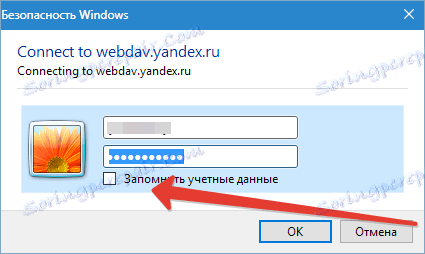Kako povezati Yandex Disk kot omrežni pogon
Kot veste, Yandex Disk shrani vaše datoteke ne samo na strežniku, ampak tudi v posebni mapi na vašem računalniku. To ni vedno priročno, ker je prostor, ki ga zasedajo datoteke, lahko precej velik.
Zlasti za tiste uporabnike, ki ne želijo shraniti velike mape na sistemski disk, Yandex Disc vključuje podporo za tehnologijo WebDAV . S to tehnologijo se lahko povežete s storitvijo kot običajno mapo ali disketo.
Oglejmo si, kako izkoristiti to priložnost.
Dodajanje novega elementa v omrežno okolje
Ta korak bo opisan, da se izognete nekaterim težavam pri povezovanju omrežnega pogona. Lahko ga preskočite in pojdite neposredno na drugo.
Torej pojdite v mapo »Računalnik« in kliknite gumb »Povežite omrežni pogon« in v oknu, ki se odpre, kliknite povezavo, določeno v sliki.
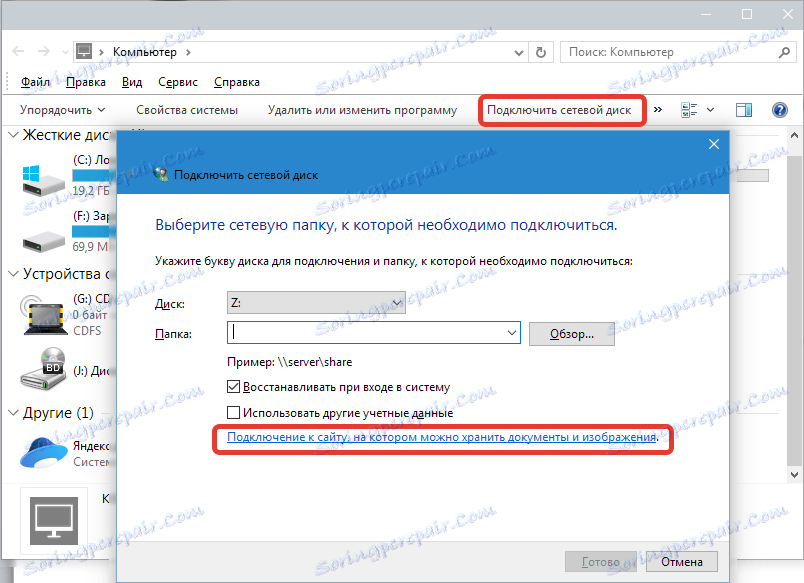
V naslednjih dveh oknih kliknite »Naprej« .
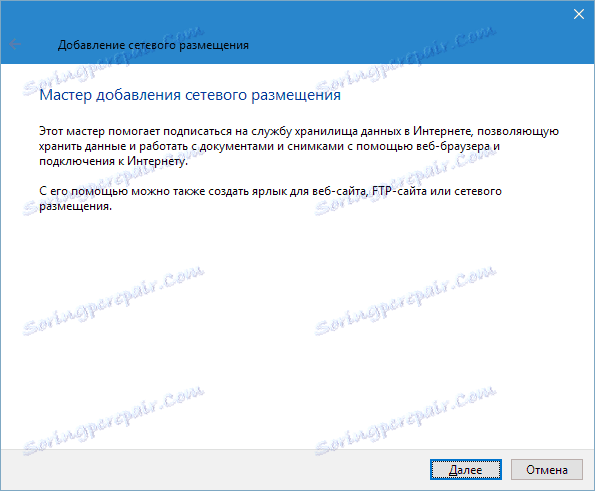
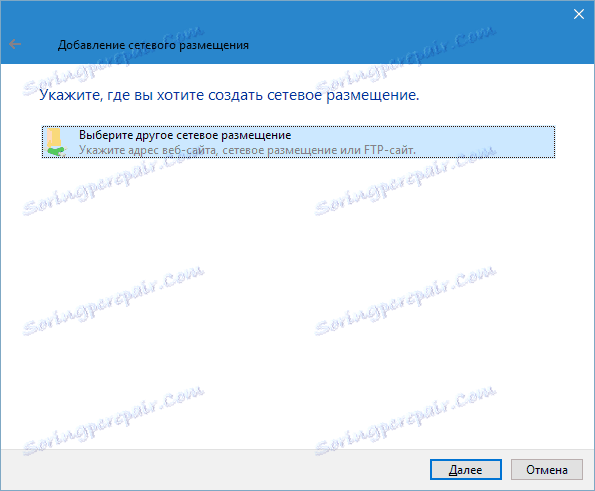
Nato vnesite naslov. Za Yandex, izgleda tako: https://webdav.yandex.ru . Kliknite »Naprej« .
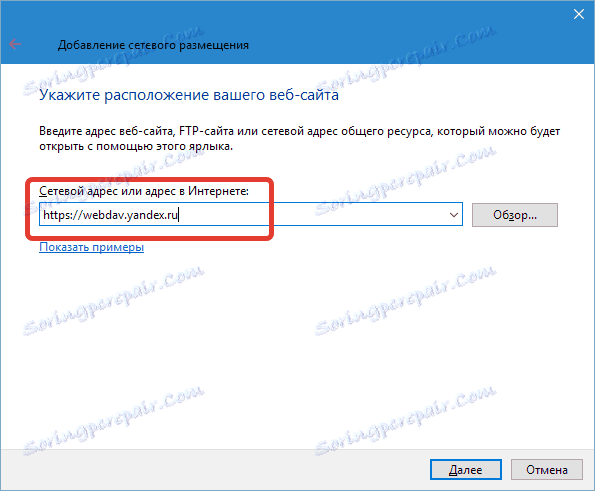
Nato morate novo ime omrežja dodati in znova klikniti »Naprej« .
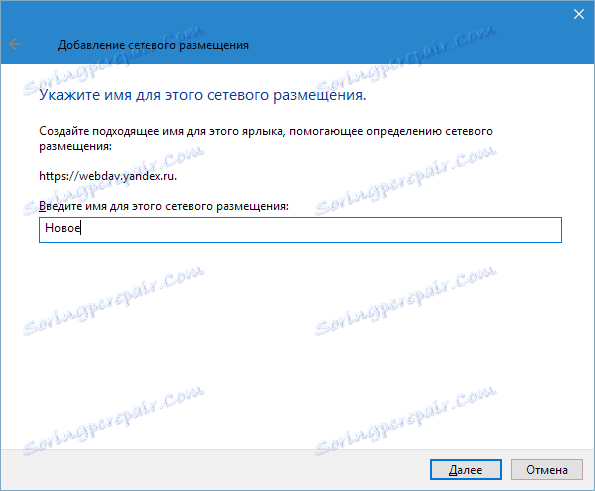
Ker je avtor že ustvaril to omrežno lokacijo, je zahtevo za uporabniško ime in geslo zamudil Master, to zahtevo boste prejeli.
Če nameravate uporabiti več računov, ne postavite potrditvenega polja pred »Zapomni si poverilnice« , sicer se ne boste mogli povezati z drugim računom, ne da bi se igrali z bučkami.
Če želimo odpreti mapo takoj po končanem postopku, v potrditveno polje pustite preskusno lutko in kliknite »Končano« .
Če želimo odpreti mapo takoj po končanem postopku, v potrditveno polje pustite preskusno lutko in kliknite »Končano« .
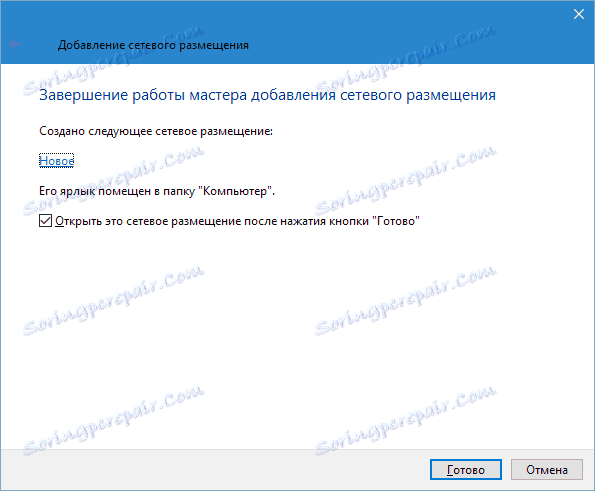
V Raziskovalcu se odpre mapa z vašim Yandex Diskom. Bodite pozorni na njen naslov. Ta mapa v računalniku ne obstaja, vse datoteke so na strežniku.
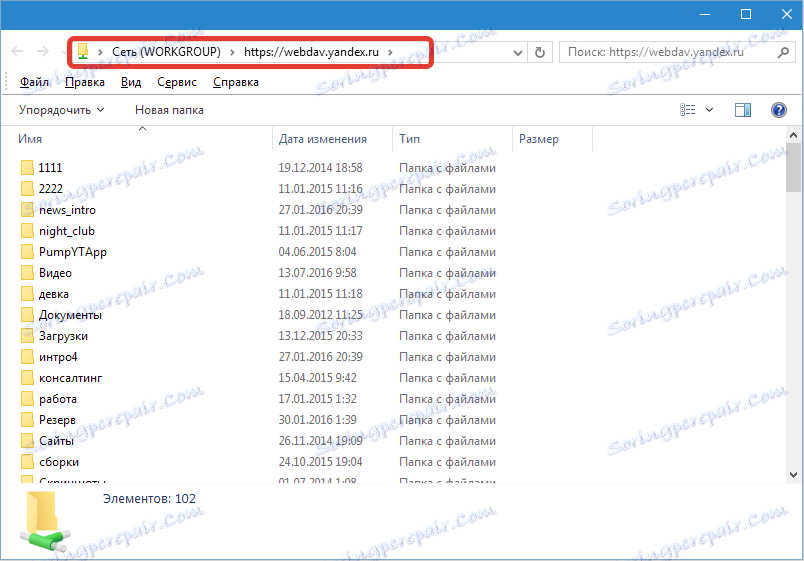
Tako se umestitev vidi v mapi »Računalnik« .
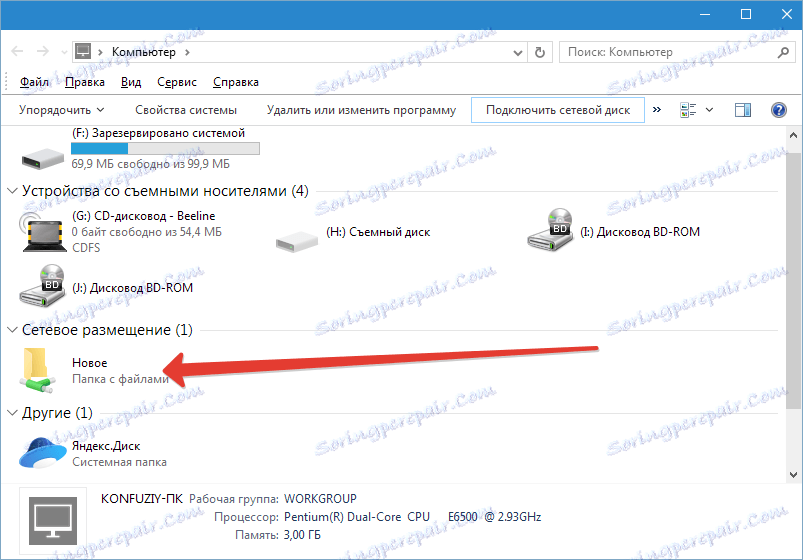
Na splošno je Yandex Disk že mogoče uporabiti, vendar potrebujemo omrežni pogon, zato jo povežemo.
Povezovanje omrežnega pogona
Še enkrat pojdite na mapo »Računalnik« in kliknite gumb »Poveži omrežni pogon« . V pojavnem oknu v polju »Mapa« določimo isti naslov kot za omrežno lokacijo ( https://webdav.yandex.ru ) in kliknite »Dokončaj« .
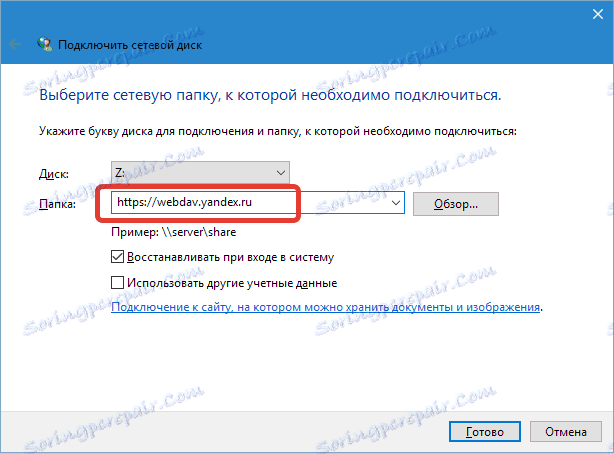
V mapi »Računalnik« se prikaže omrežni pogon in bo deloval kot redna mapa.
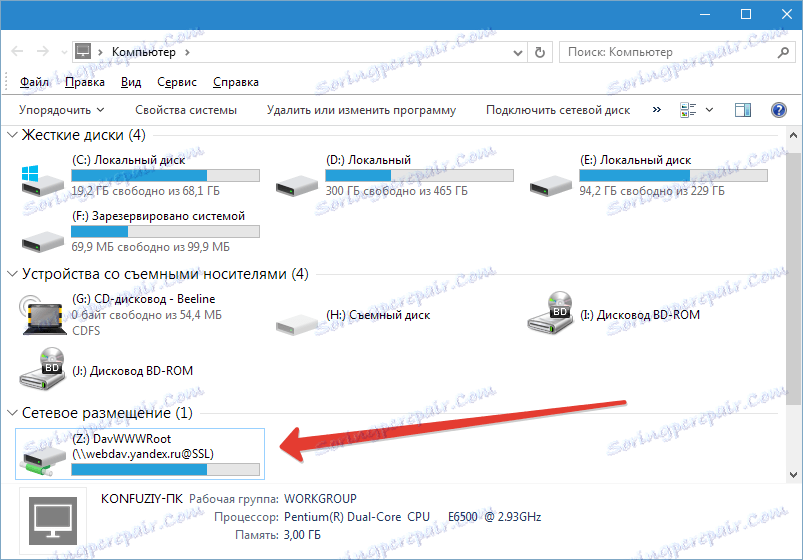
Zdaj veste, kako enostavno povezati Yandex Disk kot omrežni pogon s standardnimi orodji Windows.